CAD如何保存打印设置便于多次调用
在CAD软件中,将图形输出为打印图纸是十分常用的操作,那么在需要多次输出打印图纸时,每次都对“打印页面”重复设置,是不是太麻烦了?有没有快捷方便的方法可以保存注我们设置好的打印页面,并可以在之后需要打印图纸时直接调用呢?
答案是“有的”,我们打开CAD软件中的【打印】对话框界面,可以看到“打印设置”的名称栏有一个下拉按钮,点击后可以在下拉列表中找到“<上一次>”,单击选中它后,所有的设置就恢复成上一次的设置了。可是这个方法只可以保存一次打印页面的设置,如果重新设置一个新的打印页面,之前的设置就会消失,点击“上一次”就没有作用了。
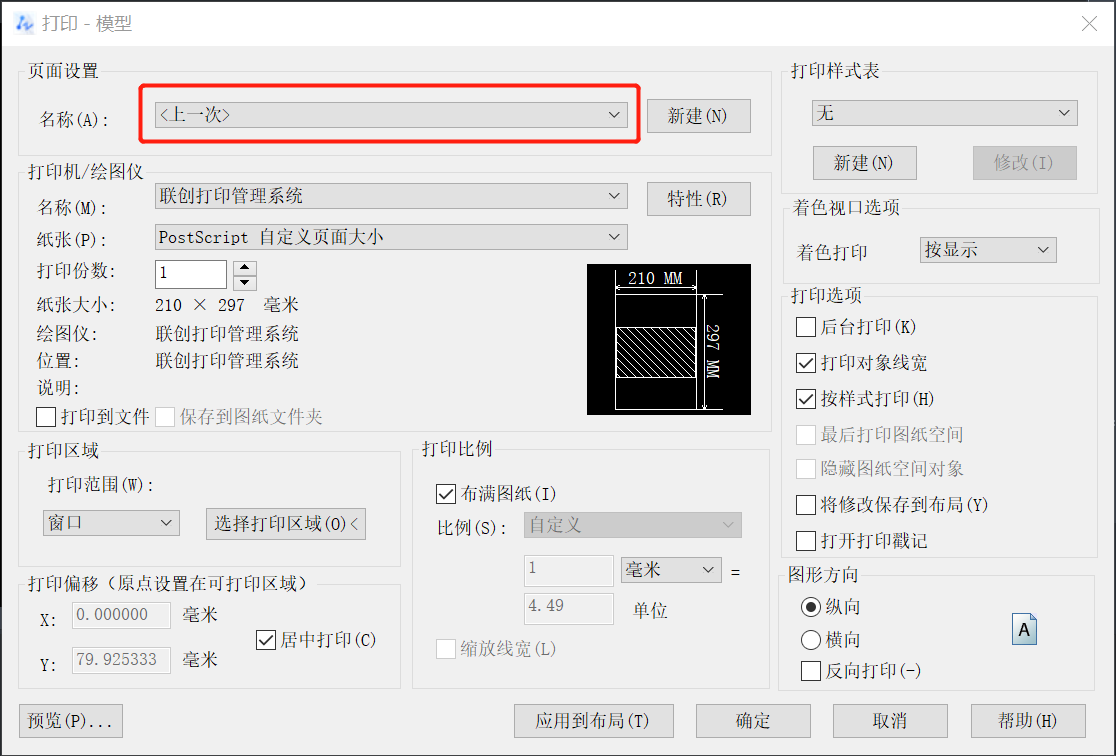
因此想要保存打印页面的设置,需要在设置好打印页面后,点击“页面设置”“名称”框右边的【添加】按钮,在弹出来的【添加页面设置】窗口输入“新页面设置名”,并点击【确定】将其保存。
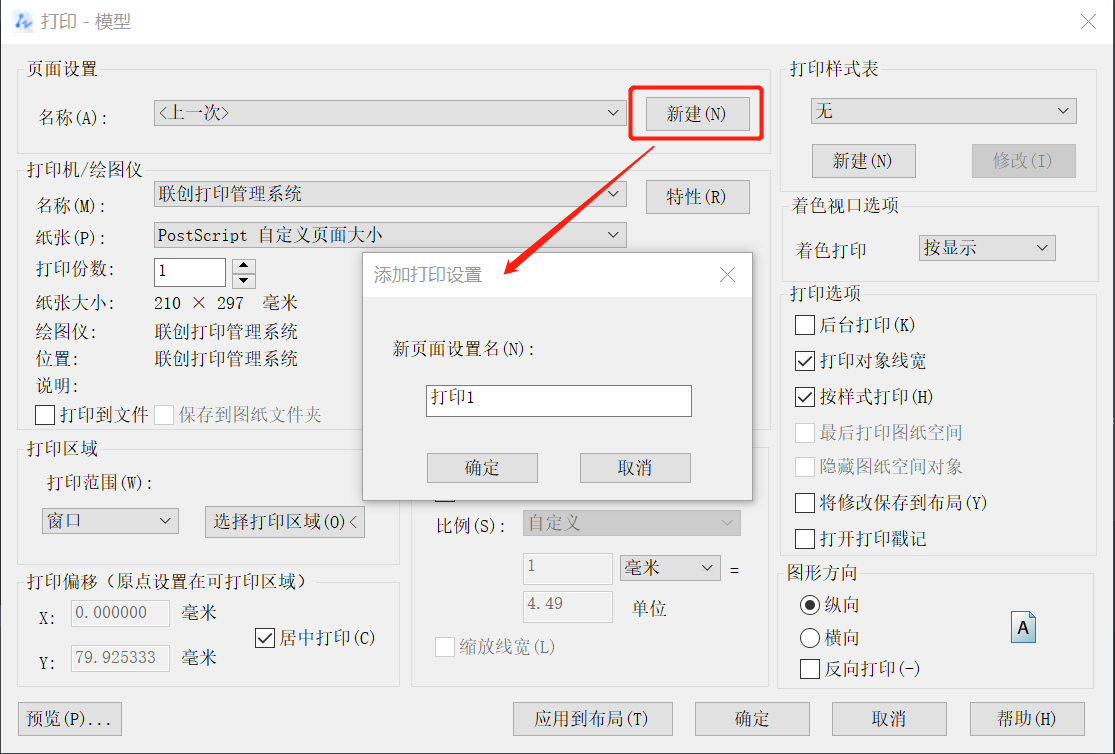
这样就可以在页面设置的名称下拉列表中找到这个新建页面设置了,之后想要只用该设置时,点击选中它即可。
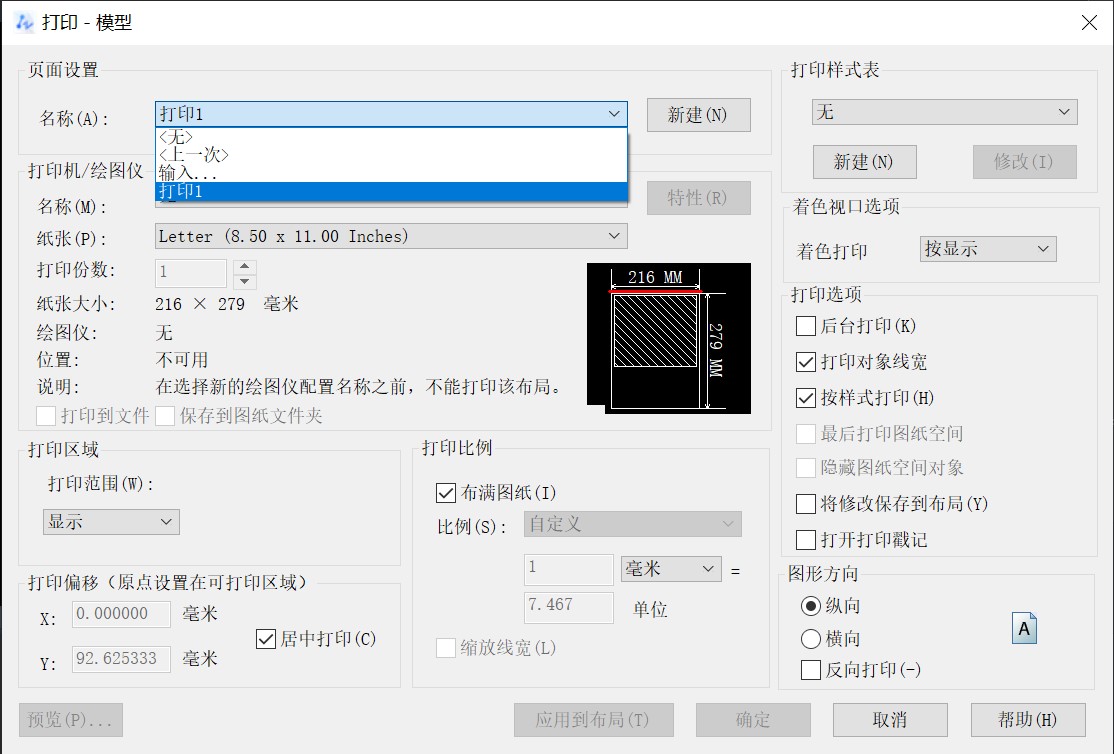
除了可以在打印对话框中添加、输入页面设置外,CAD还提供了专门管理打印设置的工具:页面设置管理,如下图所示:

在页面设置管理器对话框中可以清楚看到当前布局保存的打印设置以及当前使用的页面设置,在页面设置管理器中也可以进行新建、修改和输入等页面设置。
推荐阅读:CAD制图
推荐阅读:CAD制图初学入门
·定档6.27!中望2024年度产品发布会将在广州举行,诚邀预约观看直播2024-06-17
·中望软件“出海”20年:代表中国工软征战世界2024-04-30
·2024中望教育渠道合作伙伴大会成功举办,开启工软人才培养新征程2024-03-29
·中望将亮相2024汉诺威工业博览会,让世界看见中国工业2024-03-21
·中望携手鸿蒙生态,共创国产工业软件生态新格局2024-03-21
·中国厂商第一!IDC权威发布:中望软件领跑国产CAD软件市场2024-03-20
·荣耀封顶!中望软件总部大厦即将载梦启航2024-02-02
·加码安全:中望信创引领自然资源行业技术创新与方案升级2024-01-03
·玩趣3D:如何应用中望3D,快速设计基站天线传动螺杆?2022-02-10
·趣玩3D:使用中望3D设计车顶帐篷,为户外休闲增添新装备2021-11-25
·现代与历史的碰撞:阿根廷学生应用中望3D,技术重现达·芬奇“飞碟”坦克原型2021-09-26
·我的珠宝人生:西班牙设计师用中望3D设计华美珠宝2021-09-26
·9个小妙招,切换至中望CAD竟可以如此顺畅快速 2021-09-06
·原来插头是这样设计的,看完你学会了吗?2021-09-06
·玩趣3D:如何使用中望3D设计光学反光碗2021-09-01
·玩趣3D:如何巧用中望3D 2022新功能,设计专属相机?2021-08-10
·CAD定距等分实例2020-11-12
·CAD建模泵盖2022-10-12
·关于CAD三维花盆绘制技巧2020-01-20
·CAD中怎么通过3点画圆?2018-07-12
·CAD中如何让栅格显示和对栅格的间距进行设置?2022-03-11
·怎么用CAD命令放大图形2020-02-28
·CAD坐标标注的用法及含义2017-07-28
·如何使用CAD连续标注?2018-07-16














